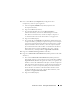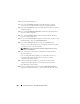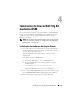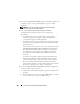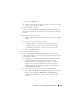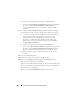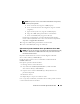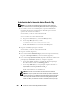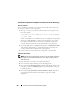Users Guide
248 Instalación de Oracle RAC 10g R2 mediante ASM
Instalación de la base de datos Oracle 10g
NOTA: Si va a instalar Oracle mediante OCFS, omita los pasos siguientes y
vaya a “Instalación de Oracle
®
RAC 10g R2 mediante OCFS” en la página 227.
1
En el nodo 1, inserte en la unidad óptica el soporte multimedia de
instalación del software de clúster Oracle adecuado para su sistema
operativo de acuerdo con la tabla 2-1.
Se inicia OUI y se abre la ventana de
bienvenida.
Si no se visualiza la ventana de
bienvenida:
a
Haga clic en
Start
(Inicio) y seleccione
Run
(Ejecutar).
b
En el campo
Run
(Ejecutar), escriba:
%
CD-ROM drive
%\autorun\autorun.exe
donde
%CD-ROM drive%
es la letra de la unidad óptica.
2
Haga clic en
OK
(Aceptar) para continuar.
Se inicia OUI y se abre la ventana de
bienvenida.
3
Haga clic en
Next
(Siguiente).
4
En la ventana
Select Installation Type
(Seleccionar tipo de instalación),
haga clic en
Enterprise Edition
y seleccione
Next
(Siguiente).
5
En la ventana
Specify Home Details
(Especificar detalles de la ubicación
principal), bajo
Destination
(Destino), verifique lo siguiente:
• En el campo
Name
(Nombre), el nombre de ubicación principal
de la base de datos Oracle es
OraDb10g_home1
.
• En el campo
Path
(Ruta), la ruta principal completa de Oracle es
%SystemDrive%\oracle\product\10.2.0\db_1
donde
%SystemDrive%
es la unidad local.
NOTA: Anote esta ruta. Necesitará esta información más adelante.
NOTA: La ruta principal de Oracle seleccionada aquí debe ser distinta de
la seleccionada en el procedimiento de instalación del software de clúster
Oracle. No puede instalar la base de datos Oracle 10g R2 Enterprise x64
Edition con RAC y el software de clúster en el mismo directorio principal.